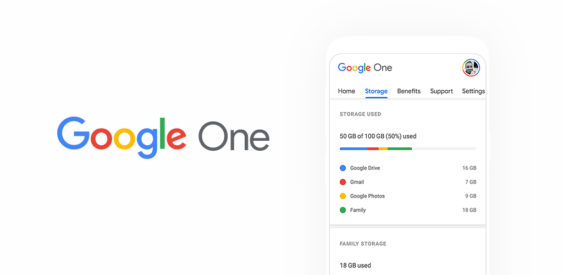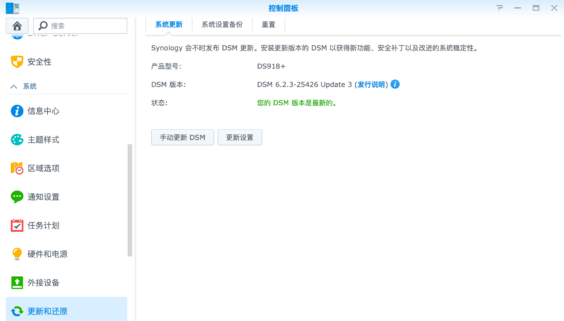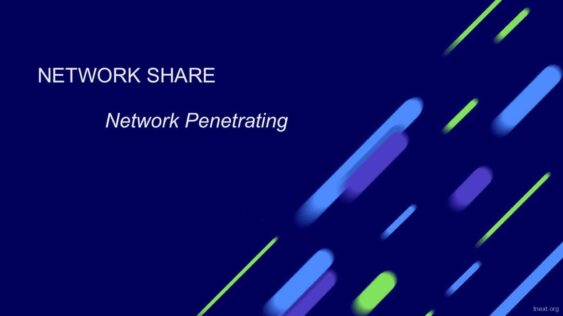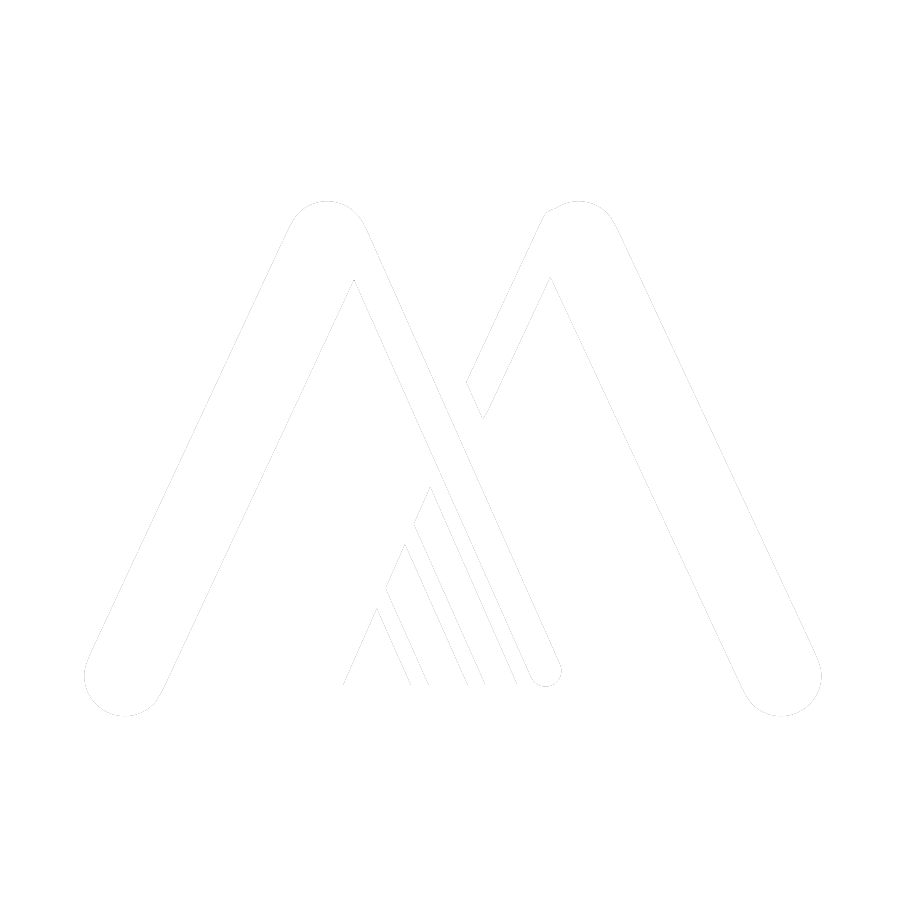群晖采用引导和数据分离的结构,系统也是数据。黑群晖的映像中,2个有用的文件。200MB的文件是系统安装文件,50MB的文件是引导盘。
链接: https://pan.baidu.com/s/1tF6XgqUIrnrL66i-nJdVug 密码: mf5h
 在虚拟机里安装群晖,简单的说就几步:
在虚拟机里安装群晖,简单的说就几步:
- 准备好环境和虚拟盘
- 使用引导盘启动
- 找到引导后的虚拟机IP
- 使用IP访问群晖安装界面
- 手动安装系统
- 重启配置管理员账号和其他基础设置
- 把硬盘直通给虚拟机群晖
准备环境
Vmware Workstation创建虚拟机,使用自定义模式创建,1核1G内存就够简单的使用了。内核选择Linux 3.x内核64位。

添加磁盘的时候选择SATA或IDE模式,然后选择synoboot.vmdk这个虚拟磁盘,Vmware会问是否转换,选【否】。
再创建一个8GB以上的虚拟磁盘用来装系统,装好系统之后再挂更多的物理盘。8GB以下无法成功安装系统。硬盘模式要选SATA或IDE,SCSI不能被群晖识别。

然后启动虚拟机,等出现提示Booting the kernel之后等1分钟左右就可以进入下一步。
 找到虚拟机IP
找到虚拟机IP
打开http://find.synology.com/这个网址,它是用来在家庭局域网中找到群晖的IP,有时候还会找不到,需要再下载桌面版的工具。
事实上不用这个工具,直接在路由器中给虚拟机网卡的mac地址设置好固定IP,或者直接去路由器里找虚拟机分配到的IP地址,会更方便一些。
网卡的连接模式要选择桥接,不要用NAT模式,否则会跟路由器不在一个网段。可以看我这里的IP是192.168.2.4

安装系统
用浏览器访问上一步找到的IP,进入安装界面:

根据提示选择手动安装,然后选择200MB的PAT文件,开始安装:


会收到提示说磁盘中的数据会被抹掉,确认一下没有把有数据的盘挂载到虚拟机里,点击确定。


安装完成之后会自动重启,这时候网页就会提示你设置管理员账号和密码了,Server name是服务器的名字,可以随便起。

点击下一步,提示设置成功,再点击下一步,设置更新方式:

然后,会询问是否创建QuickConnect账户,虚拟机里的黑群晖就算了

后面一路点击确认,黑群晖就安装好了:

本文转载截取自简书作者:Gilberto 原文链接:https://www.jianshu.com/p/8d2450c60e8b
参考文章:
1.关于群晖的问题集更新:https://wp.gxnas.com/2450.html
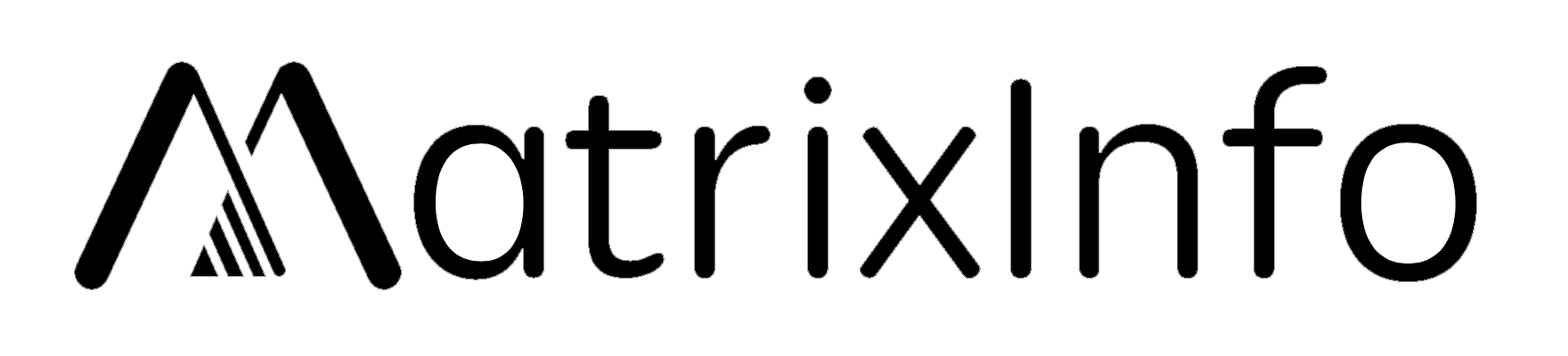
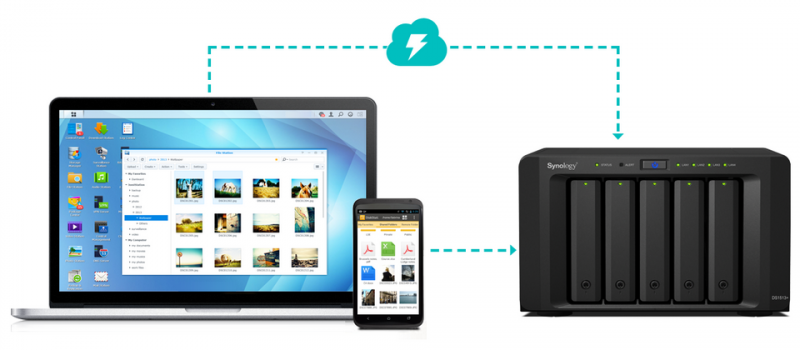
![网件EX7000[Netgear EX7000]设置成AP模式](https://matrixinfo.org/wp-content/uploads/2019/12/tnext-netgear-ex7000-564x282.png?v=1697501051)